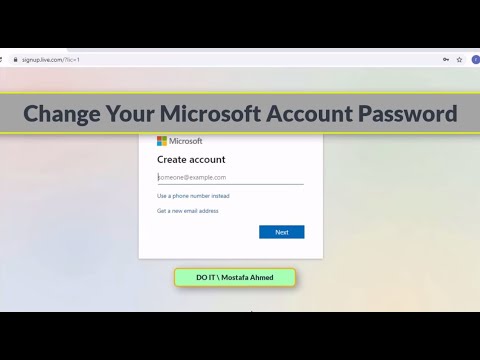WikiHow זה מלמד אותך כיצד להסיר הודעה מוצמדת מרשימת הפריטים המוצמדים של ערוץ צ'אט ב- Slack, באמצעות iPhone או iPad.
צעדים

שלב 1. פתח את Slack באייפון או באייפד שלך
אפליקציית Slack נראית כמו "S" בסמל מרובע צבעוני. אתה יכול למצוא אותו במסך הבית שלך או בתיקייה במסך הבית שלך.
אם אינך מחובר אוטומטית, הקש על להתחבר כפתור בתחתית, והיכנס לסביבת העבודה שאליה ברצונך לשלוח הודעה.

שלב 2. הקש על סמל Slack בפינה השמאלית העליונה
כפתור זה נראה כמו צבעוני " #"סמל. הוא יפתח את תפריט הניווט שלך בצד שמאל.

שלב 3. הקש על ערוץ צ'אט או שרשור הודעות ישירות
מצא את הערוץ או ההודעה הישירה שברצונך לערוך בתפריט הניווט, ופתח אותו.
תוכל להחליק שמאלה וימינה בחלונית התפריטים כדי לעבור בין רשימה של מרחבי העבודה, הצ'אטים והודעות ישירות שלך

שלב 4. הקש על שם הערוץ למעלה
שמו של ערוץ הצ'אט מופיע בראש השיחה. הקשה תפתח את דף המידע של הערוץ הזה.
אם אתה בשיחת הודעה ישירה, תראה את שם איש הקשר שלך למעלה. במקרה זה, הקש על שמם כאן

שלב 5. הקש על מוצמד בדף המידע
כפתור זה מופיע לצד סמל סיכה-כתום בדף המידע. הוא יפתח את הפריטים המוצמדים בערוץ זה בדף חדש.

שלב 6. הקש על סמל ה- X שליד כל פריט המוצמד
לחצן זה יבטל את הצמדת ההודעה שנבחרה ויסיר אותה מרשימת הפריטים המוצמדים.
יהיה עליך לאשר את הפעולה שלך בחלון מוקפץ חדש

שלב 7. הקש על הסר בחלון המוקפץ לאישור
פעולה זו תאשר את פעולתך ותבטל את הצמדת ההודעה שנבחרה. הוא יוסר מרשימת הפריטים המוצמדים.